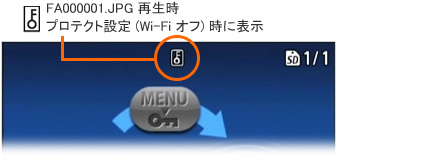|
このQ&Aの対象機種 :
SP-100EE / SH-60 / SH-50 / TG-2 / TG-850 / TG-835 / TG-830 / TG-630 / SZ-16 FlashAir™ (フラッシュエア) は、株式会社東芝製の無線 LAN 機能搭載 SDHCメモリーカードです。カメラで撮影し、FlashAir に記録した画像ファイルを、スマートフォンやタブレットなど、他の機器へワイヤレス (無線LAN 経由) で転送できます。
ここでは、FlashAir およびFlashAir対応オリンパス デジタルカメラの動作について、一般的な Q&A をご紹介します。 確認項目:
メモ1 :
E-PL6、E-PL5、E-PM2、XZ-2、XZ-10 での 機能 ・操作は、ここでの説明と異なります。これらのデジタルカメラについては、 「無線LAN搭載SDHCメモリカードFlashAir™に関するQ&A (カメラ側でパスワードなどを設定する機種) 」を参照してください。 メモ 2:
スマートフォン用アプリケーション 「OI.Share (OLYMPUS Image Share)」については、下記を参照してください。 ※ FlashAir は、株式会社東芝の商標です。
Q1
FlashAir の販売元はどこですか。 Q2
FlashAir を使って画像ファイルを転送するには、デジタルカメラ以外にどのようなものが必要ですか。 無線 LAN 機能を搭載したスマートフォンやパソコンが必要です。
Q3
動作確認済みの FlashAir のカード容量、スピードクラスを教えてください。 動作確認済み FlashAir は製品ごとに「記録メディア対応一覧表」を参照してください。
Q4
FlashAir に対応しているオリンパスのデジタルカメラを教えてください。 2014年4月現在、E-PL6、E-PL5、E-PM2、XZ-2、XZ-10、TG-2、TG-850、TG-835、TG-830、TG-630、SP-100EE、SH-60、SH-50、SZ-16 が対応しています。
※E-PL6、E-PL5、E-PM2、XZ-2、XZ-10 の機能・操作は、ここでの説明と異なります。 Q5
FlashAir は、スマートフォンに OI. Share などのアプリケーションをインストールしないと使えないのですか。 1ファイルづつ画像ファイルを転送する場合ば、スマートフォンに標準搭載されているブラウザでも行えます。ブラウザのアドレス欄に「http://flashair/」と入力すると、FlashAir へアクセスできます。
複数の画像ファイルを一度にダウンロードする場合など、専用アプリケーション (OI.Share) を使うほうが便利です。 Q6
FlashAir は海外でも使えますか。 FlashAir™ が渡航先の認証を取得していれば、使用できます。認証取得済みの国・地域は株式会社東芝にご確認ください。
また、FlashAir™ は電波を発信します。航空機の機内では FlashAir™ を使わないでください。 Q7
FlashAir 本体に関しての問い合わせ先をおしえてください。 株式会社 東芝へお問い合わせください。また、FlashAir に関する「FlashAir に関するご質問」もあわせて参照してください。
Q8
オリンパスの FlashAir 対応デジタルカメラにセットした FlashAir とスマートフォンの接続設定 (セキュリティ設定) 方法を教えてください。 はじめて FlashAir とスマートフォンを接続する場合、接続設定 (セキュリティ設定) をおこないます。
FlashAir の取扱説明書または下記リンクを参照してスマートフォンまたはパソコンから設定してください。 なお、デジタルカメラに FlashAir をセットしてスマートフォンから接続設定をした場合は、設定を有効化するために、デジタルカメラの電源をいったん オフ / オン したあと、スマートフォンから再接続してください。
接続設定 (セキュリティ設定) が必要な理由:
初期状態の FlashAir は、SDHC カード対応機器に装着して機器の電源をオンにすると、自動的に 無線 LAN 機能がオンになります。このとき、速やかにスマートフォンからの接続パスワードの設定をおこなう必要があります。これはパスワード初期設定がすべての FlashAir で共通のためで、そのまま設定を変更せずに使用すると、誰でもお使いの FlashAir へ接続が可能になり、第三者が撮影画像を閲覧したり、FlashAir の設定を変更する可能性があります。 このため、デジタルカメラの電源を オン にして 5分以内に FlashAir への接続がないと、FlashAir の無線 LAN 機能はオフになります。この場合はデジタルカメラの電源を オフ / オン してください。
Q9
デジタルカメラのモニターに 無線 LAN 接続中のアイコンが表示されているが、スマートフォンに FlashAir が認識されない。 スマートフォン側の 無線 LAN 設定が完了しているか (オン になっているか) 確認してください。また、デジタルカメラ側に 無線 LAN 使用可能を示すアイコン (下図) が表示されていても、スマートフォンが認識するまで、30秒ほどかかることがあります。
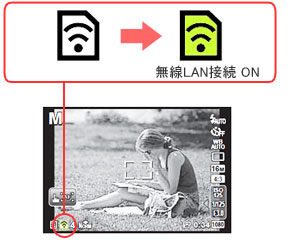 また、周囲に 無線 LAN を利用している方が多数いる場合、接続できないことがあります。この場合、離れた場所で接続を試してください。 Q10
FlashAir を使うと、デジタルカメラの電池消費が多くなりませんか。 デジタルカメラから電源を供給するため、FlashAir が 無線 LAN に接続しているあいだは、電池を消費します。
デジタルカメラ電源のオン / オフをこまめにすることで、電池の消費を最小限にすることができます。 Q11
FlashAir 対応デジタルカメラで FlashAir のフォーマット (カード初期化) ができないのはなぜですか。
FlashAir は 無線 LAN 通信に必要なファイルを保存しています。これをフォーマットすると、無線LAN通信ができなくなるため、FlashAir 対応デジタルカメラではフォーマットを選択できません。画像ファイルを消去する場合は、全コマ消去、1コマ消去、選択消去で画像ファイルの消去を行なってください。
メモ :
FlashAir 対応デジタルカメラでは、全コマ消去を行なっても FlashAir の動作に必要な画像ファイル (FA000001.JPG 、Q12 参照) は削除されません。 Q12
FlashAir に保存されていたファイル「FA000001.JPG」を削除後、無線 LAN 機能が使えなくなった。
FlashAir 内の 100_TSB フォルダー内に保存されている ファイル 「FA000001.JPG」 は、デジタルカメラの 無線 LAN 起動に必要な画像ファイルです。FlashAir 対応デジタルカメラでは、この画像ファイルを消去できません。
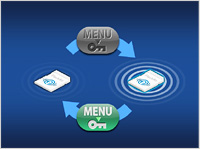 非対応デジタルカメラやパソコン上でこの画像ファイルを削除した場合は、株式会社東芝のホームページから FlashAir 設定ソフトウェア (パソコン専用) をダウンロードして、「カードの初期化」メニューで、FlashAir を工場出荷状態へ戻してください。
注意 : 設定ソフトウェアから FlashAir を初期化すると、撮影した画像データも消去します。あらかじめパソコンなどにバックアップを取ってから初期化をおこなってください。 Q13
FlashAir の 無線 LAN 接続をオフにしたいが、メニューの 「FlashAir 設定」 で [スタート] または [ストップ] が選択できない。 FlashAir の起動設定が「自動起動」の場合、デジタルカメラの「FlashAir設定」で[スタート] または [ストップ] は選択できません。メニューの「起動設定」で、「自動起動」 を 「手動起動」 に切り替えてください。 Q14
デジタルカメラの再生メニュー「FlashAir 設定」が選択できない。 FlashAir が以下のような状態の場合、「FlashAir 設定」は選択できません。
Q15
E-PL5 や XZ-2 などと FlashAir の組み合わせで設定できる 「ワンタイム接続」機能は使えないのですか。
TG-2 / TG-850 / TG-835 / TG-830 / TG-630 / SP-100EE / SH-60 / SH-50 / SZ-16 は「ワンタイム接続」には対応していません。
Q16
これまでに発売されたオリンパスの SDカード対応デジタルカメラで、 FlashAir を使いたい。 E-M5、E-PL3、E-PM1 では、通信が正しく行えないため、使えません。また、E-M1 と E-P5 は無線LAN機能を内蔵しているため、FlashAir™ は使えません。
その他の SDカード対応デジタルカメラ では、FlashAir を使える場合があります。株式会社東芝の動作確認済み機器一覧も参照してください。
これらのデジタルカメラで FlashAir 使用時は、以下の点にご注意ください。
Q17
初期設定済みの FlashAir を、FlashAir 非対応のデジタルカメラで使う方法を教えてください。 FlashAir 非対応のデジタルカメラでは、メニューから 無線 LAN 機能 の オン / オフはできません。 Q18
パソコンや他のデジタルカメラで FlashAir をフォーマットしたら、 無線 LAN 機能が使えなくなった。 株式会社東芝のホームページから FlashAir 設定ソフトウェア (パソコン専用) をダウンロードして、「カードの初期化」メニューで、FlashAir を工場出荷状態へ戻してください。
項目は以上です。
|
関連Q&A
iOS (iPhoneなど) とFlashAir™対応オリンパスデジタルカメラとの無線LAN接続方法 (スマートフォンでパスワードなどを設定する機種)
デジタルカメラ内のカード (FlashAir™ / SDカード) のフォルダを選択して、画像を表示したい。(OI.Share)
FlashAirの無線LAN機能を手動でスタート/ストップする方法 (スマートフォン側でパスワードなどを設定する機種)
FlashAir使用時、メニューで「カード初期化」(フォーマット)が選択できない。(FlashAir 対応機種)
- FlashAir™対応オリンパスデジタルカメラとAndroidスマートフォンの無線LAN接続方法 (スマートフォンでパスワードなどを設定する機種)
- iOS (iPhoneなど) とFlashAir™対応オリンパスデジタルカメラとの無線LAN接続方法 (スマートフォンでパスワードなどを設定する機種)
- デジタルカメラ内のカード (FlashAir™ / SDカード) のフォルダを選択して、画像を表示したい。(OI.Share)
- FlashAirの無線LAN機能を手動でスタート/ストップする方法 (スマートフォン側でパスワードなどを設定する機種)
- FlashAir使用時、メニューで「カード初期化」(フォーマット)が選択できない。(FlashAir 対応機種)